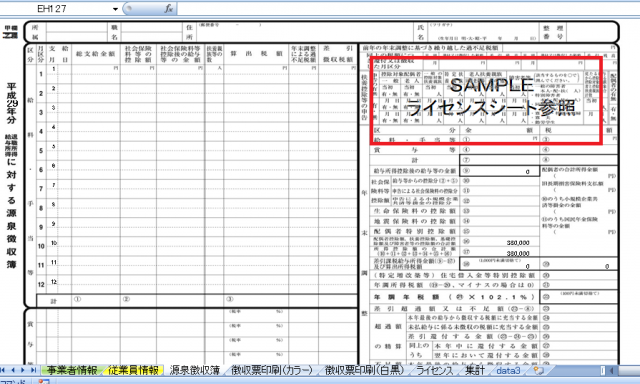使い方説明4 印刷・ライセンス
初期状態では、源泉徴収簿及び源泉徴収票に「SAMPLE」という文字が表示されています。
これを消すためにはライセンスキーを、ライセンスシートの所定の欄に入力する必要があります。
SAMPLEの文字を消すにはライセンスが必要です。
基本ライセンス入力欄に、ライセンスキーを入力すると以下のメッセージが表示され、SAMPLEの文字が消えます。
ライセンス購入ページ
ライセンスキーは、ライセンスキー購入ページで購入できます。
ライセンスキー購入ページ
[参考]store's「よくある質問」
「カートに入れる」をクリックしてください。
「カートに入れる」をクリックすると、ログイン購入するか、ゲスト購入するかの選択画面になります。
store'sアカウントを持っている場合は・・・「ログインして購入する」
store'sアカウントを持っていない場合・・・「ゲスト購入する」
のいずれかを選択してください。
お客様情報の入力
ゲスト購入を選択した場合は、お客様情報を入力したうえで、「お支払情報の入力へ」ボタンをクリックします。
※会員登録しない場合は、会員登録チェックボックスのチェックを外してください。
メールアドレスの入力は非常に大事です。決済完了メールから購入データをダウンロードします。間違いがないかよく確認してください。
支払方法を選択してください。
クレジットカード、コンビニ決済、Paypal のいずれかから選べます。
カード決済画面
コンビニ決済画面
Paypal決済画面
注文確定
「注文する」ボタンを押すと、登録メールアドレスにメールが届きます。
クレジットカード決済の場合・・・支払確認メールが届きます。そのメールから購入データをダウンロードしてください。
コンビニ決済・・・お振込みのお願いメールが届きます。決済番号と確認番号をメモしてコンビニでお支払いください。支払が完了すると支払確認メールが届きます。
データダウンロード
支払確認メールの「ダウンロード」ボタンを押して、ダウンロードしてください。
ダウンロードしたデータは通常、ダウンロードフォルダに保存されます。